Annonse
Med den stadig økende bruken av sosiale medieplattformer er sikkerhet av største betydning. Samtidig som velge et sterkt passord 6 tips for å opprette et ikke brytbart passord som du kan huskeHvis passordene dine ikke er unike og uknuselige, kan du like gjerne åpne inngangsdøren og invitere ranerne inn til lunsj. Les mer kan hjelpe, det er fortsatt en mulighet for å bli hacket.
For å legge til et ekstra lag med beskyttelse, bør du vurdere å bruke tofaktorautentisering. Tofaktorautentisering (også kjent som 2FA eller totrinnsverifisering) er en sikkerhetsmetode som bruker to forskjellige måter for å bekrefte identiteten din. I stedet for bare å oppgi et passord for å logge på, blir du bedt om å oppgi en kode som blir sendt via tekstmelding til telefonen din eller generert via en app. Denne bekreftelsen hjelper deg å sikre at bare du har tilgang til kontoen din.
Vi har tidligere påpekt flere internettjenester der du skal aktivere 2FA Lås ned disse tjenestene nå med tofaktorautentisering To-faktor autentisering er den smarte måten å beskytte dine online kontoer. La oss ta en titt på noen av tjenestene du kan låse ned med bedre sikkerhet. Les mer . La oss i dag se hvilke sosiale medieplattformer som støtter det, og hvordan du kan aktivere dem.
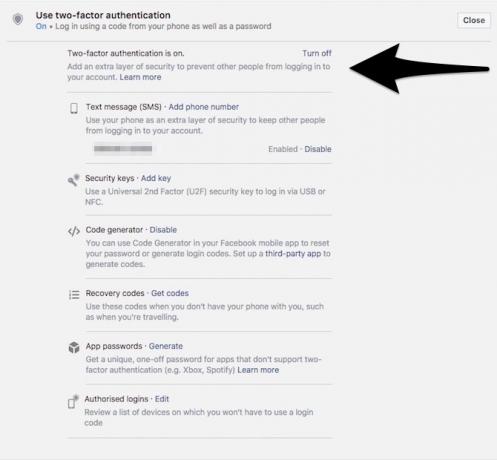
Facebook lar deg legge til et ekstra lag med sikkerhet ved å bruke både maskinvarebaserte og programvarebaserte mekanismer. Først, slik konfigurerer du den programvarebaserte mekanismen.
Gå over til Facebooks innstillinger og klikk på Bruk tofaktorautentisering. Legg til et nytt mobilnummer hvis du ikke allerede har gjort det. Klikk på Setup. Klikk her Muliggjøre og skriv inn ditt Facebook-passord for å bekrefte. Når du logger på Facebook fra en ny enhet, sender den en unik kode til mobilnummeret ditt. Du må oppgi denne koden sammen med passordet ditt for å logge på.
Facebook støtter også maskinvarebasert godkjenning ved bruk av Universal 2nd Factor (U2F) -kompatible sikkerhetsnøkler Gjør YubiKey to-trinns autentisering mindre irriterende?Hvis du synes to-faktor authenication er smerte, vil du gjerne høre at det nå er et annet alternativ. La oss se på hvordan YubiKey kan gjøre online-kontoene dine sikrere. Les mer . Det er litt praktisk enn den tidligere metoden, da du bare kan trykke på den fysiske sikkerhetsnøkkelen din i stedet for å måtte oppgi en sikkerhetskode. Gå over til hvis du vil lære mer om sikkerhetsnøkler Facebooks støtteside.
Google pluss

Selv om Google Plus kanskje ikke hadde tatt av slik Google ønsket, er det det langt fra død It's Not Really Dead: 7 grunner til å begynne å bruke Google+ i dagJeg våkner om morgenen og sjekker hva som er nytt på Google+. Ja virkelig. Google legger mye tull og hjerner bak det sosiale nettverket alle elsker å hate, og det viser. Les mer . Hvis du fortsatt er en lojal bruker av plattformen, vil du gjerne vite at den støtter 2FA.
Gå over til Googles innstillinger for å aktivere det. Klikk på Kom i gang. Her blir du bedt om å velge en annen autentiseringsmetode.
Du kan legge til mobilnummeret ditt for å motta sikkerhetskoder via tekstmeldinger, eller du kan installere Authenticator-appen for å generere totrinns bekreftelseskoder rett på telefonen. Det kan være et godt alternativ når du ikke kan motta tekstmeldinger pga ujevn mobilnett 3 måter du kan forbedre mottak av smarttelefonerHver gang jeg er på favorittpuben min (riktignok ikke ofte) eller på min svigermor (dessverre oftere enn jeg skulle ønske), opplever jeg at jeg har store problemer med å ringe. Hvordan kan mobiltelefon ... Les mer . Imidlertid er den mest praktiske metoden Google Prompt. Når dette er aktivert, trenger du bare å godta en ledetekst på en av dine pålitelige enheter, og den logger deg på automatisk.
I likhet med Facebook støtter Google Plus også maskinvarebasert autentisering ved hjelp av sikkerhetsnøkler. Hvis du vil lære mer om det, kan du gå til Googles støtteside.

Tidligere hadde vi delt noen tips til sikre Twitter-kontoen din. Hva du trenger å vite om å sikre deg Twitter-kontoen dinTwitter-kontoer er saftige mål for svindlere og distributører av skadelig programvare. Når noen kompromitterer Twitter-kontoen din, kan de sende ut tweets med lenker til svindel og malware, og bombardere dine følgere med søppelet sitt. Styrke din ... Les mer Aktivering av tofaktorautentisering kan hjelpe deg med å doble sikkerheten til Twitter-kontoen din.
Twitter kaller sin tofaktors autentiseringstjeneste som "Påloggingsverifisering." Gå til Twitter Innstillinger for å aktivere det. Merk av for å Bekreft påloggingsforespørsler. Klikk OK, send meg en melding. Klikk Ja når du mottar bekreftelsesmeldingen. Klikk Send kode for å legge til mobilnummeret ditt. Skriv inn bekreftelseskoden som er sendt til enheten din og trykk Sende inn.
Når du logger på Twitter-kontoen din, vil du motta en sekssifret påloggingskode på telefonen. Skriv inn denne koden sammen med passordet ditt for å logge inn på Twitter-kontoen din. Merk at Twitter støtter begrensede mobiloperatører. Du kan sjekke om operatøren din støttes ved å gå til Twitter's hjelpeside.
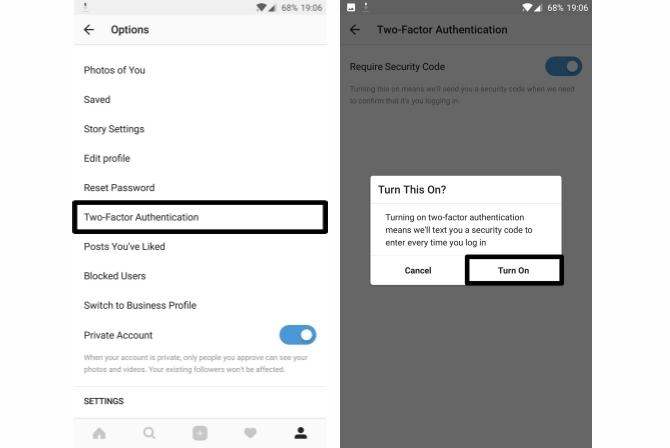
Tidligere i år startet Instagram ruller ut Instagram-brukere: Du må aktivere denne sikkerhetsinnstillingen akkurat nåInstagram introduserte nylig en ny sikkerhetsinnstilling som virkelig kan hjelpe deg med å holde kontoene dine trygge og sikre mot hackere. Du bør aktivere det så snart du kan. Les mer to-faktor autentisering for sine 800 millioner aktive brukere hver måned. For å aktivere det, åpner du Instagram-appen og navigerer til profilsiden din. Trykk på Innstillingsikon. Bla ned og trykk på To-faktor autentisering. Slå på Krev sikkerhetskode. Den vil sende en sikkerhetskode til det tilknyttede telefonnummeret. Hvis du ikke har tilknyttet en ennå, blir du bedt om å oppgi den.
Når du logger på Instagram-kontoen din, vil du motta en sikkerhetskode på telefonen. Skriv inn denne koden sammen med passordet ditt for å logge på. Hvis du ikke kan motta tekstmeldinger på nummeret ditt, kan du bruke hvilken som helst av sikkerhetskopikodene for å logge inn på Instagram-kontoen din.

I 2012, LinkedIns sikkerhet ble brutt Hva du trenger å vite om massiv LinkedIn-kontoer lekkasjeEn hacker selger 117 millioner hackede LinkedIn-opplysninger på Dark web for rundt 2200 dollar i Bitcoin. Kevin Shabazi, administrerende direktør og grunnlegger av LogMeOnce, hjelper oss å forstå akkurat hva som er i faresonen. Les mer , og det ble sagt at rundt 6,5 millioner kontoer ble berørt. Fire år senere viste situasjonen seg mye verre da det ble avslørt at hele 117 millioner brukere hadde blitt rammet. I økningen av slike hendelser anbefales det å slå på tofaktorautentisering for LinkedIn.
For å aktivere det, åpne LinkedIns personverninnstillinger. Bla ned til Sikkerhet fane. Klikk Endring ved siden av To-trinns bekreftelse. Klikk Slå på. Du vil motta en sikkerhetskode på det tilknyttede telefonnummeret. Skriv inn koden i boksen og klikk Bekrefte. To-faktor-godkjenning er nå aktivert for din LinkedIn-konto.
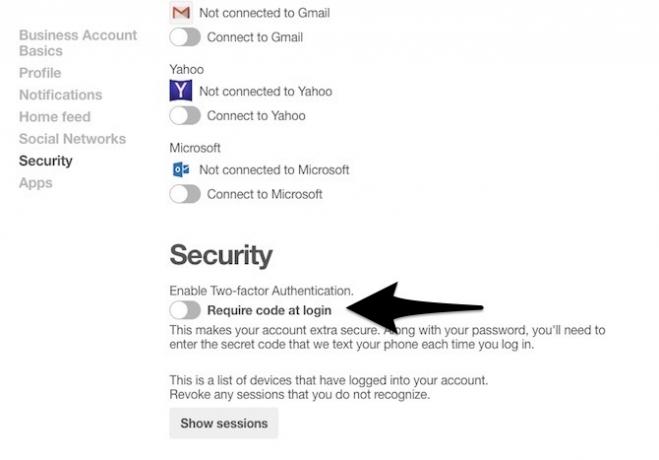
Pinterest er et flott verktøy Den uoffisielle Pinterest-guidenDenne Pinterest-guiden vil raskt vise deg hvordan du bruker Pinterest og alle funksjonene. Denne guiden skisserer alt du trenger å vite om Pinterest. Les mer å organisere og dele verktøyene du elsker, men det har sitt eget sett med sikkerhetsproblemer. 3 Pinterest sikkerhetsproblemer, og hva du kan gjøre med demPinterest er morsomt å bruke, risikoen eksisterer. Heldigvis er vi her for å hjelpe deg med å oppdage svindelen og få mest mulig ut av Pinterests personverninnstillinger. Les mer Heldigvis støtter den tofaktorautentisering.
For å slå på Pinterests tofaktorautentisering, kan du gå til Pinterests kontoinnstillinger. Trykk på Sikkerhet. Slå på Krev kode ved innlogging. Skriv inn passordet ditt og klikk neste. Sjekk telefonen for en sikkerhetskode. Skriv inn koden og klikk Bekrefte. To-faktor-godkjenning er nå aktivert for Pinterest-kontoen din.
I tilfelle du ikke kan motta tekstmeldinger på nummeret ditt, kan du bruke hvilken som helst av sikkerhetskopikodene for å logge inn på Pinterest-kontoen din.
snapchat

Snapchat tilbyr totrinns bekreftelse til sikre Snapchat-kontoen din 8 tips for å holde Snapchat sikkerMennesker i alle aldre bruker Snapchat for å sende illegale, selvdestruerende selfies. Personvernproblemene er mange, så bruk Snapchat-sikkerhets- og personvernstipsene dine til å koble sammen kontoen din og holde deg trygg! Les mer på alle enhetene dine. Åpne Snapchat på din mobile enhet for å aktivere det. Trykk på spøkelsesikon på bunnen av skjermen. Trykk på innstillinger ikon. Bla nedover og velg Påloggingsverifisering. Tap Fortsette. Velg å bekrefte via tekst- eller autentiseringsappen.
Hvis du velger å bekrefte via tekst, vil en sikkerhetskode bli sendt til nummeret ditt. Hvis du velger å bruke en autentiseringsapp, kan du generere kode ved hjelp av en app som Google Authenticator. Skriv inn bekreftelseskoden du mottar. To-faktor-godkjenning skal nå være aktivert for Pinterest-kontoen din.
Hvis du ikke kan motta tekstmeldinger på nummeret ditt, kan du generere koder ved å bruke Google Authenticator eller dets alternativer De 5 beste alternativene til Google AuthenticatorFor å forbedre sikkerheten til online-kontoene dine, trenger du en god tofaktors autentiseringsapp for å generere tilgangskodene. Tror Google Authenticator er det eneste spillet i byen? Her er fem alternativer. Les mer .
Ingen støtte for tofaktorautentisering ennå
Mens mange sosiale medieplattformer har økt sitt sikkerhetsspill, er det ikke alle selskaper som har hoppet. Noen få bemerkelsesverdige som ikke støtter tofaktorautentisering ennå inkluderer Quora, Reddit, Foursquare og Goodreads. Vi håper at disse selskapene lanserer tofaktorautentisering så tidlig som mulig.
Hva synes du om tofaktorautentisering? Har du aktivert tofaktorautentisering for alle sosiale kontoer? Vi vil gjerne høre om det i kommentarene nedenfor.
Abhishek Kurve er studenter i informatikk. Han er en nørd som omfavner all ny forbrukerteknologi med umenneskelig entusiasme.